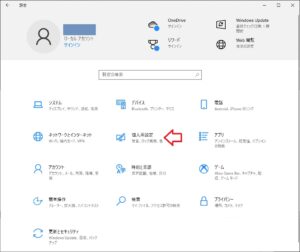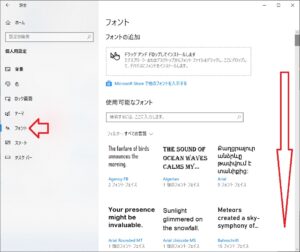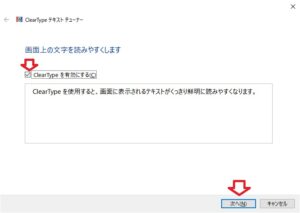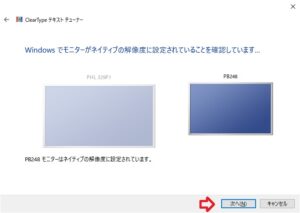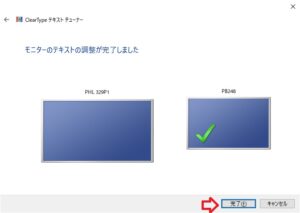新しいディスプレイを買ったら
今までは ASUS の23.8インチ(1920×1200)を2台並べてデュアルディスプレイ状態で使っていました。
Philipsの31.5インチ(3840×2160)がNTT-X出やすくなっていたので、サイズも大きいし、使い勝手のことも気になるし…と思って1台しか買いませんでした。もちろん、金銭的なこともあります。
1台購入。サイズも、製造時期(約7年)も違うものを並べると、その差がかなり気になりますが安売りが終わってしまったので様子見をしています。
今回は、その2台の文字のにじみを調整(フォントの調整、ClearTypeの調整)をしたので、その画面を書いておきます。
Windowsをセットアップすると最初に出てきたという記憶があります。新しいディスプレイをつないだ時は出なかった…とも思います。
Windowsの調整の前に、ディスプレイ本体の設定調整
Windowsのこと以外に、まずは本体から。
これはそれぞれの機種によって設定内容が違うと思います。
モードとしてプリセットされたものがある場合は、それを選んで見やすいものに。
画面の輝度も、高すぎると目が疲れますが、暗くても目は疲れます。(個人の感想)
明るいほうが見やすいことが多く、ディスプレイも経年で微妙に暗くなっていくのか、7年経過した古いほうは輝度90%だったものを100%に上げたらいくらか見やすくなりました。買った当初、将来を考えて90%で使う設定をしたのだろうと思います。そんな記憶がよみがえってきました。
新しいディスプレイは文字がすっきり見えないなと感じたので、ClearTypeの調整をやったら結構変わりました。(個人の感想)
にじんだ文字の調整(ClearTypeの調整)
Windows 10 Pro で実施していますが、Windows 11 Pro でも画面は違っても同様の設定項目はあります。
個人用設定
Windowsで「設定」を開き、「個人用設定」をクリックします。
フォント
個人用設定の中にある「フォント」をクリックして、スクロールバーを延々とスクロールして一番下まで進めます。
ClearType テキストの調整
『関連設定』にある、「ClearType テキストの調整」をクリックします。
ClearTypoe テキスト チューナー
『ClearType を有効にする』にチェックが入っていることを確認して(うちのPC 2台では最初から入っていました)、「次へ」をクリックします。
デュアルディスプレイで使っている場合など、複数のディスプレイを接続していると次の画面が出ます。
調整はそれぞれ別のほうがよさそうなので、『いいえ、選択するモニターのみを調整します』を選んだうえで、調整したい方のディスプレイをクリックし、その後に「次へ」をクリックします。
選択の確認画面が出るので、「次へ」をクリックします。
1台のディスプレイしか接続していない場合や、ノートPCで本体の画面しか使用していない場合は、ひとつ前の画面が出ずに、ここに飛びます。
文字の調整が5画面あります。
それぞれで見やすいものを選択して、「次へ」をクリックします。(5回、選びます)
最後の画面が出て完了です。
感想
以前のASUSのディスプレイは、当時はまだそこそこ売っていた 1920×1200 の画面です。FHDの縦1080ドットより120ドット多いだけですが、案外違う…という印象で便利に使っていました。
7年使ったので劣化もしていると思います。輝度は90%だったので100%に上げて、このClearTypeの調整も実施して、いくらかはよくなった…かもしれません。こちらもモードによって見え方は全然違うので好みによって調整を。
新しい Philips の 329P1H/11 は、今のところきれいです。モードによってずいぶん違うため「写真」にしています。輝度は70%に設定されているようですが、それで問題ない明るさです。その7年の間の性能アップなのか、Philipsが優秀なのか、古いほうが7年使用しての劣化が大きいのか、ずいぶん違って見えました。そうはいっても、購入当初に3840×2160の解像度に設定して(既定値の)文字の大きさが150%の状態で見たら、文字がかなりにじんでぼけて、ずれる感じもありました。年齢的にも小さな文字が読めないお年頃になっているので、今は2560×1440にして利用しています。リモート接続した画面を表示した場合に文字が小さくなることあるとか、デュアルでつなぐもう1台は1920×1200だから文字は100%のまま。こちらとの整合性を取らないとリモート画面を動かしたら読めないことになったりもするため、解像度より文字サイズを優先しています。
この329P1H/11は、このClearTypeの調整を行ったら、かなり見やすくなっています。